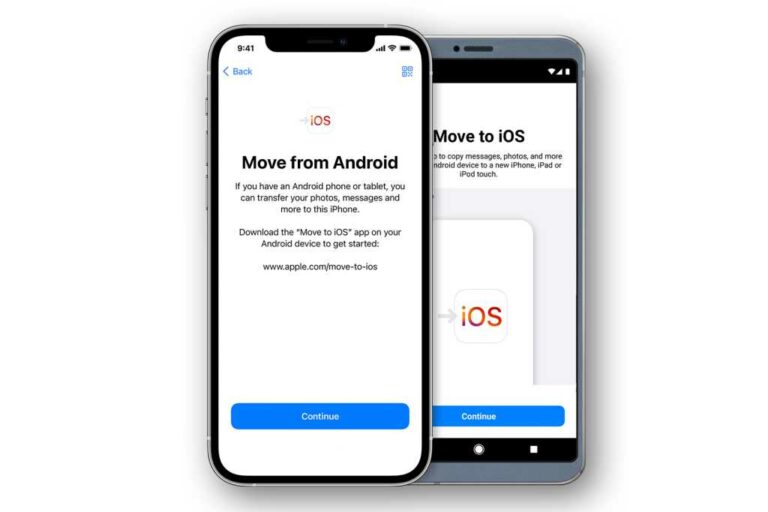Passer d’Android à iPhone en toute simplicité
Vous avez décidé qu’il était temps de passer à l’iPhone. C’est peut-être la valeur que vous obtenez dans l’iPhone SE à 399 $. Peut-être êtes-vous plus préoccupé par la confidentialité, ou peut-être en avez-vous assez d’acheter des téléphones qui ne bénéficient que de quelques années de mises à jour du système d’exploitation. Peut-être avez-vous un Mac et souhaitez-vous un téléphone qui fonctionne parfaitement avec lui.
Quelle que soit la raison, nous vous aiderons à rendre la transition d’Android à iPhone aussi fluide que possible. Prenez votre ancien téléphone Android et votre nouvel iPhone et changeons.
Transférer des données depuis Android à l’aide de l’application Move to iOS
Apple a une page de marketing sophistiquée sur les raisons pour lesquelles vous devriez passer d’Android à l’iPhone. C’est plus un battage médiatique que des conseils utiles, et vous obtiendrez certainement plus d’informations sur le sujet à partir de sa page d’assistance.mais Apple En effet une excellente ressource pour faire le changement : une application Android !
Sur votre ancien téléphone Android, téléchargez l’application Move to iOS depuis le Google Play Store. Assurez-vous que le Wi-Fi est activé et lancez l’application.
Ce n’est qu’après avoir obtenu l’application Move to iOS que vous pourrez commencer à configurer votre nouvel iPhone. Lors de la configuration, vous verrez une liste d’options sur la façon de restaurer les applications et les données.choisir Déplacer des données depuis Android.
Apple
Si vous avez déjà configuré votre iPhone, vous pouvez toujours effacer votre iPhone et recommencer. Si vous venez de le configurer aujourd’hui, cela pourrait valoir votre temps.
Au fur et à mesure que vous avancez dans le processus, vous verrez une chaîne de chiffres (six ou 10) sur votre iPhone et vous serez invité à saisir ces chiffres sur votre téléphone Android. À un moment donné du processus, votre téléphone Android peut se plaindre d’un signal Wi-Fi faible, mais vous pouvez l’ignorer ; il s’agit d’un effet secondaire de la connexion directe de votre téléphone Android à votre iPhone via Wi-Fi.
Vous pouvez ensuite choisir quoi transférer de votre téléphone Android vers votre iPhone.Choisissez ce que vous voulez et cliquez Prochain.
L’ensemble du processus peut prendre de quelques minutes à quelques heures, selon les performances de votre ancien téléphone Android et la quantité de données que vous devez transférer. Apple Le support a une vidéo YouTube pour démontrer le processus.
Ajoutez votre compte Google à votre iPhone
Si vous utilisez l’application Move to iOS, vous constaterez peut-être que votre compte Google a été ajouté à votre iPhone. Si vous choisissez de ne pas transférer votre compte Google au cours de ce processus, ou si vous n’utilisez pas l’application Migrer vers iOS (cela peut parfois être délicat, et certains utilisateurs ont signalé des problèmes pour le faire fonctionner), vous devrez ajoutez-le vous-même.
c’est très simple !Sur iPhone, appuyez sur d’installation puis clique courrier. robinet CompteAlors Ajouter un comptepuis sélectionnez Google de la liste. Votre iPhone s’ouvrira sur une page de connexion Google où vous entrerez votre nom de compte et votre mot de passe.
Ajoutez votre compte Google pour synchroniser le courrier, les notes, les calendriers et les contacts.
Après avoir ajouté un compte, vous pouvez le sélectionner dans la liste des comptes et choisir si vous souhaitez synchroniser votre courrier, vos contacts, vos calendriers et vos notes. Ces options transfèrent les données de votre compte Google dans les applications iOS Mail, Contacts, Calendar et Notes, mais vous pouvez choisir de désactiver ces bascules si vous prévoyez d’utiliser les applications de Google au lieu d’Apple sur votre iPhone.
Vous pouvez télécharger une copie de vos données depuis Google Cloud Services sur takeout.google.com. Par exemple, si vous souhaitez télécharger une copie de toutes vos photos et vidéos depuis Google Photos afin de pouvoir les télécharger à nouveau sur iCloud, vous pouvez commencer ici.
Profitez de Google Apps sur iPhone
Google fait une tonne d’applications pour l’iPhone. Migrer vers iOS ne signifie pas que vous devez abandonner vos applications Google préférées, mais simplement qu’elles ne fonctionnent pas nécessairement exactement de la même manière que vous le faites sur votre téléphone Android. En particulier, vous ne pouvez pas en faire l’application par défaut – lorsque vous ouvrez un lien de messagerie, il ouvre l’application Mail d’Apple, pas l’application Gmail, par exemple.
En particulier, vous devrez peut-être télécharger Gmail, Google Agenda, Google Photos et Google Maps. Si vous voulez vraiment conserver autant d’applications Google que possible sur Android, l’application Google vous donnera le flux de recherche et de découverte auquel vous êtes habitué, et l’assistant Google est votre remplaçant de Siri (bien que vous deviez lancer l’application pour l’utiliser) ), Chrome rendra votre navigateur plus familier.
Bien sûr, des applications tierces comme Spotify, Twitter, Instagram et Netflix existent toutes sur l’iPhone, et elles ressemblent et fonctionnent toutes comme sur Android. Il vous suffit de vous connecter avec votre compte et tout votre contenu devrait s’y trouver. N’oubliez pas de vous donner du temps pour faire des choses comme télécharger de la musique ou des vidéos que vous souhaitez regarder hors ligne.
Si vous ne voulez pas perdre de progression dans le jeu, vous devrez vous assurer qu’ils disposent d’une sorte de fonction de sauvegarde en ligne. Dans de nombreux jeux populaires, vous pouvez vous connecter avec votre compte Facebook ou un compte spécifique au jeu et cela enregistrera votre progression. Assurez-vous simplement de vous connecter avec le même compte lorsque vous téléchargez à nouveau le jeu sur votre iPhone.
N’essayez pas de transformer iOS en Android
Il est assez facile d’ajouter votre compte Google à votre iPhone et de télécharger des applications Google à utiliser à la place des propres applications d’Apple, mais nous vous recommandons de ne pas aller trop loin pour le moment.
Après avoir transféré vos données et vous être connecté à votre compte Google, essayez d’utiliser Siri au lieu d’Assistant, Safari au lieu de Chrome, Apple Maps au lieu de Google Maps, Apple Photos au lieu de Google Photos, au moins pendant quelques semaines.
Cela vous semblera bizarre au début, et il y a beaucoup de petits détails auxquels vous devez vous habituer. Mais les applications d’Apple sont plus étroitement intégrées au système d’exploitation, de la même manière que les applications de Google sur la plupart des téléphones Android, et elles offrent généralement une meilleure protection de la vie privée. Après vous être donné quelques semaines pour vous adapter, vous constaterez peut-être que vous aimez mieux les applications d’Apple, du moins à certains égards.